Kaip rasti ir pridėti „Facebook“ programas į „Facebook“ puslapį: socialinės žiniasklaidos ekspertas
„Facebook“ įrankiai Facebook / / September 26, 2020
 Ar įdomu, kaip pridėti visas tas šaunias nuorodas po „Facebook“ puslapio avataru? Tos nuorodos pasirodo jums įdiegti taikymas (arba programą) „Facebook“ puslapyje.
Ar įdomu, kaip pridėti visas tas šaunias nuorodas po „Facebook“ puslapio avataru? Tos nuorodos pasirodo jums įdiegti taikymas (arba programą) „Facebook“ puslapyje.
Jeigu nori puošk savo puslapį, yra tam skirta programa.
Pavyzdžiui, „Facebook“ programos gali automatiškai pademonstruokite savo „YouTube“ kanalą, tačiau jie taip pat gali padaryti daug daugiau.
Galbūt matėte įrašą 10 geriausių „Facebook“ programų, skirtų tinkintiems puslapiams ir skirtukams kurti, bet žengkime žingsnį atgal ir pakalbėkime kas yra programos, kur jas rasite ir kaip jas įdiegiate savo puslapyje.
Programų apibrėžimas
Kai pirmą kartą paleidžiate „Facebook“ puslapį, kairėje šoninėje juostoje bus keletas pagrindinių „Facebook“ programų. Šios „Facebook“ programos apima Nuotraukos, Vaizdo įrašai, Nuorodos, Įvykiai ir Pastabos. Bet kuri kita jūsų įdiegta programa bus trečiosios šalies programa, o tai reiškia, kad kažkas išskyrus „Facebook“ padariau.
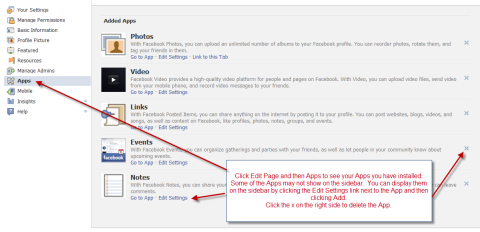
Taigi kaip tu gauti daugiau programų nei tik pagrindines „Facebook“ teikiamas programas?
Pirma tu Surask juos o paskui tu juos įdiegti. Nors tai gali pasirodyti paprasta, abu šie žingsniai nėra labai paprasti. Programų paieška „Facebook“ gali būti ypač sudėtinga, nes „Facebook“ paieškos funkcija yra žinoma bloga. Tada programos diegimui naudojami veiksmai gali skirtis.
Kai kurias programas galima įdiegti iš „Facebook“, kitas lengviau įdiegti pirmiausia pradedant programų svetainėje.
Kartais net sunku atskirti „Application“ puslapį iš įprasto „Facebook“ gerbėjų puslapio.
Programos puslapyje vis tiek bus įdiegtas mygtukas Patinka, siena ir kartais įdiegtos pačios programos.
Yra keli pagrindiniai būdai nustatyti, ar tai iš tikrųjų yra programa. Puslapyje gali būti Eikite į programą mygtuką šalia programos mygtuko. Po viršuje esančios programos pavadinimu pamatysite Programos klasifikacija. Tada kairėje šoninėje juostoje pamatysite Pridėti prie „Mano puslapio“ nuorodą, kaip matote paveikslėlyje žemiau.

Nurodymas, kaip gerai sukurta programa, yra mėnesio aktyvių vartotojų. Aukščiau pateiktame paveikslėlyje matote, kad „NetworkedBlogs“ turi 990 000 aktyvių vartotojų per mėnesį, o tai gali reikšti, kad tai naudinga ir gerai įsitvirtinusi programa.
„Facebook“ programose taip pat yra tokių žaidimų kaip Miestas ir Mafijos karai ir kai kurias kitas programas, kurias galbūt matėte Apkabink arba Gimtadienio kalendorius.
Kadangi programas kuria trečiosios šalys, ne visi jie veikia labai gerai ir ne visi jie yra gerbiami. Jums gali kilti problemų „Facebook“, kai spustelite kokį nors įrašą ir staiga pradedate skelbti keistus dalykus kitų žmonių sienos be jūsų leidimo, galbūt liepiate jiems „patikrinti naują dietą“ arba „pamatyti, kas jūsų peržiūrą profilis. “
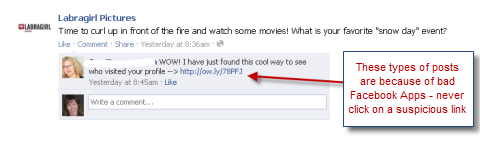
„Facebook“ programų radimas
Jei žinote ieškomos programos pavadinimą, rasti programą gali būti lengviau. Galite naudoti „Facebook“ paieškos juostą arba eiti į www.facebook.com/search. Geriau naudoti paieškos įrankį, nes galite filtruoti pagal Žmonės, Puslapiai, Grupės, Programos ir dar daugiau kaip parodyta žemiau esančiame paveikslėlyje.
Gaukite „YouTube“ rinkodaros mokymus - prisijungę!

Norite pagerinti įsitraukimą ir pardavimą naudodami „YouTube“? Tada prisijunkite prie didžiausio ir geriausio „YouTube“ rinkodaros ekspertų susirinkimo, kai jie dalijasi savo patikrintomis strategijomis. Gausite nuoseklias tiesiogines instrukcijas, į kurias sutelktas dėmesys „YouTube“ strategija, vaizdo įrašų kūrimas ir „YouTube“ skelbimai. Tapkite „YouTube“ rinkodaros herojumi savo įmonei ir klientams, kai įgyvendinate strategijas, kurios duoda patikrintų rezultatų. Tai tiesioginis internetinių mokymų renginys iš jūsų draugų iš „Social Media Examiner“.
Daugiau informacijos apie prekę suteiks mūsų vadybininkai telefonu arba rašykitė į Pagalba internetu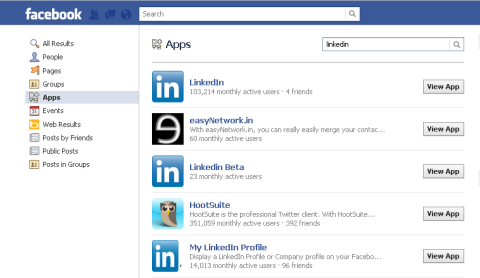
Tu taip pat gali raskite „Facebook“ programą pažiūrėję, kaip kažkas yra paskelbta jūsų naujienų sraute. Kai kurios programos bus paskelbtos naujienų sraute, ir apie programą galite sužinoti daugiau, žiūrėdami nuorodą po įrašu, kaip parodyta HootSuite nuorodoje kitame paveikslėlyje. Jei spustelėsite nuorodą „HootSuite“, būsite nukreipti į „HootSuite“ programą.

Jei tai programa, esanti tik puslapyje, kartais galite tai padaryti sužinokite, kokia yra programa, žiūrėdami puslapio apačioje. Daugelis programų turi nuorodą į savo išorinę svetainę arba tiesioginę nuorodą į programą „Facebook“, kaip parodyta kitame paveikslėlyje. Ne visos programos turi šią funkciją, o kai kurios yra pasirinktinės programos, sukurtos tik konkrečiam puslapiui.
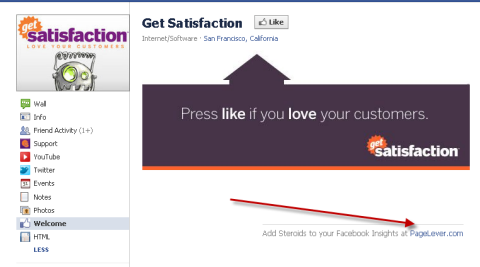
Kitas įrankis, kurį galite naudoti norėdami rasti „Facebook“ programas, yra www. Appbistro.com. Jie neturi visų programų, tačiau pateikia gerą verslo programų skerspjūvį.
„Facebook“ programų diegimas
Radę „Facebook“ programą, ją įdiegti gali būti sudėtinga. Kai kurias programas lengviau įdiegti iš išorinės svetainės, o kai kurias labai lengva įdiegti iš „Facebook“. Daugelio programų išorinėse svetainėse bus tiksliai pasakyta, kaip ją įdiegti, ir palengvins diegimo procesą.
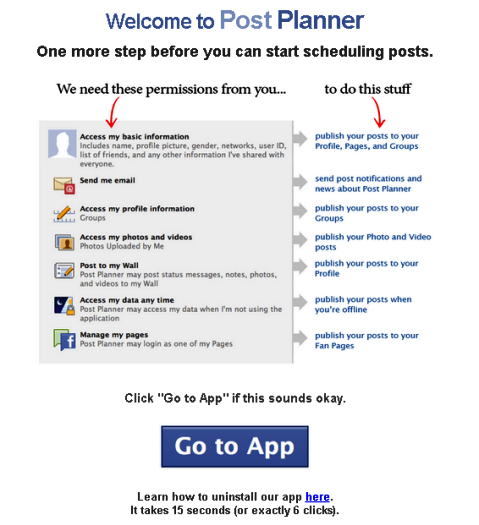
Jei diegiate programą iš „Facebook“ programos puslapio, spustelėję mygtuką, veiksmai dažnai bus skirtingi Pridėti prie „Mano puslapio“ nuorodą kairėje šoninėje juostoje, palyginti su mėlynos spalvos spustelėjimu Eikite į programą mygtukas puslapio viršuje, kaip parodyta anksčiau paveikslėlyje „NetworkedBlogs“. Paprastai jūs galų gale atsidursite toje pačioje vietoje, tačiau ši „Facebook“ funkcija kelia iššūkį nurodymų rašymui „Facebook“ programose.
Man labiau patinka spustelėkite Pridėti prie „Mano puslapio“ nuoroda kairėje šoninėje juostoje. Kai tai padarysite, pamatysite iššokantį langelį, kuriame galėsite pasirinkite puslapį, kuriame norite pridėti programą.
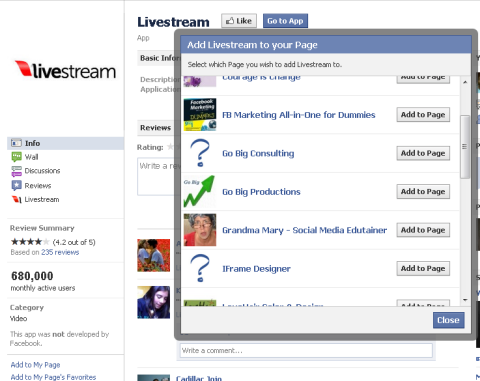
Dabar jūs tai padarysite eikite į puslapį, kuriame pridėjote programą, ir raskite programą kairėje šoninėje juostoje.
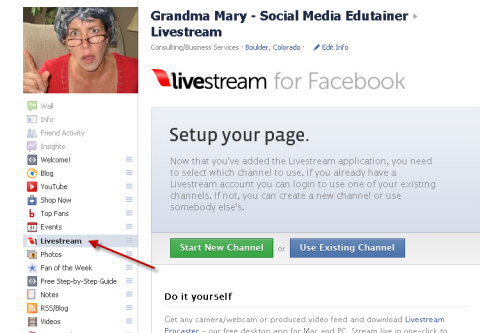
Spustelėjus programą, gali būti arba nepridedami programos sukonfigūravimo veiksmai. Atlikite nurodytus veiksmus ir jūs esate pasirengę su savo puošnia nauja programa, kad galėtumėte puošti savo puslapį!
Jei norėtum perkelkite programos padėtį kairėje šoninėje juostoje, spustelėkite nuorodą Redaguoti, esantį visame programų sąraše kairėje šoninėje juostoje ir tada galėsite nuvilkti programą į norimą padėtį. Kai sąrašas bus sutvarkytas taip, kaip norite, spustelėkite padaryta ir naujoji pozicija bus išsaugota.
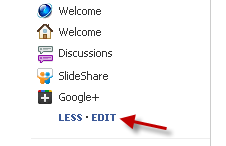
Taigi dabar turite bendrą vaizdą apie tai, kas yra „Facebook“ programos ir kaip jas rasti ir įdiegti.
O kaip tu? Kokios yra jūsų mėgstamiausios „Facebook“ programos? Palikite savo klausimus ir komentarus žemiau esančiame laukelyje.
